Riempimento delle dita rilevate nell'immagine scandita (quando si scandisce un documento)(SV600)
È possibile eseguire il riempimento delle dita che vengono rilevate quando si scandisce un documento.
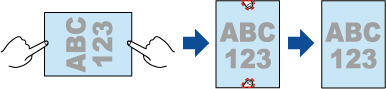
- Durante la scansione non tenere il documento agli angoli.
In caso contrario, la forma dell'immagine potrebbe non essere riconosciuta correttamente.
- È necessario che le dita sull'immagine scandita vengano rilevate per poter eseguire il riempimento.
Le dita potrebbero non essere rilevate correttamente se si scandisce un documento nei seguenti modi:
- quando almeno due dita che tengono aperto il documento da scandire si toccano (figura 1)
- quando si tiene aperto il documento con le unghie smaltate o artificiali (figura 2)
- quando le dita che tengono aperto il documento da scandire sono piegate (figura 3)
- quando le dita che tengono aperto il documento da scandire misurano almeno 1 cm (figura 4)
- quando è presente un testo o un'immagine entro 5 mm intorno alle dita che tengono aperto il documento da scandire (figura 5)
- quando viene scandito un documento con un colore di sfondo diverso dal bianco (figura 6)
- quando si scandisce un documento dopo aver selezionato [Grigio] o [Bianco e nero] dalla lista a discesa [Modalità colore] della scheda [Scansione] nella Finestra ScanSnap Setup
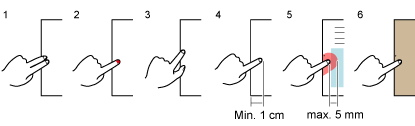
- Possono essere riempite fino a cinque dita per lato (alto, basso, sinistro o destro) del documento.
- Per evitare il deterioramento dell'immagine, selezionare e riempire quante più dita possibili in una volta sola.
- Selezionare [Documenti piatti] nella finestra che si visualizza dopo la scansione di un documento e cliccare il tasto [Verifica e correggi].
Per dettagli su come eseguire una scansione, consultare Scansione di documenti (SV600).
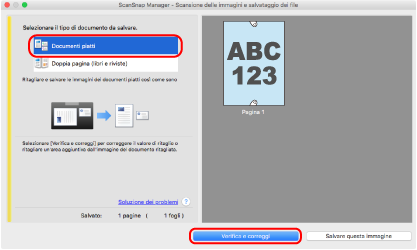
- Si visualizza la finestra [ScanSnap Manager - Visualizzazione delle immagini ritagliate].
- Selezionare un'immagine scandita in cui riempire le dita catturate nell'immagine.
- Selezionare la casella di spunta [Continuare con Ritocco localizzato] e cliccare il tasto [Avanti].SUGGERIMENTO
L'orientamento dell'immagine scandita e l'area di ritaglio non possono essere corretti nella finestra [ScanSnap Manager - Visualizzatore di immagini del libro]. Modificarli precedentemente nella finestra [ScanSnap Manager - Visualizzazione delle immagini ritagliate].
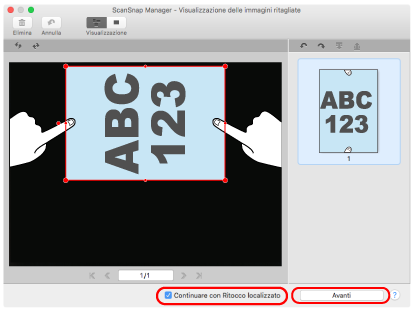
- Si visualizza la finestra [ScanSnap Manager - Visualizzatore di immagini del libro] in modalità ritocco localizzato.
- Cliccare con il mouse sul dito che è stato rilevato nell'immagine scandita.
- Il dito rilevato è delineato da una linea puntinata rossa.
Per cambiare l'area del contorno, trascinare il punto bianco nel margine.
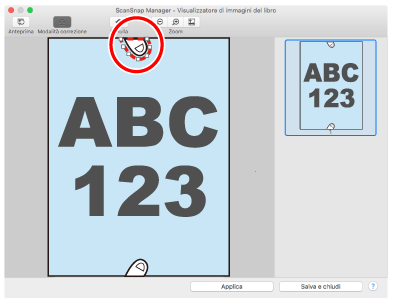 SUGGERIMENTO
SUGGERIMENTOQuando le dita non vengono rilevate nell'immagine scandita, si visualizza un contorno predefinito intorno alle dita.
In tal caso, trascinare il punto bianco nel contorno per allinearlo alla forma delle dita.
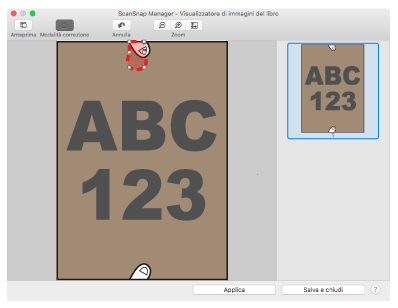
- Il dito rilevato è delineato da una linea puntinata rossa.
- Cliccare il tasto [Applica].
- Le dita rilevate nell'immagine scandita vengono riempite.
Una volta completato il riempimento delle dita rilevate, cliccare il tasto [Salva e chiudi].
- Le dita rilevate nell'immagine scandita vengono riempite.